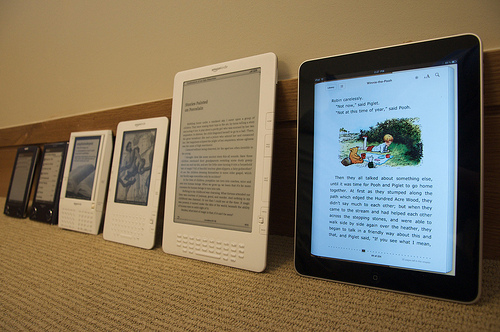
photo credit: jblyberg via photopin cc
» EPUB3::かんたん電子書籍作成(ひまつぶし雑記帳)
結論から言うと、めちゃくちゃ簡単にepubファイルが作れます。
電子書籍→epubファイルが必要→「epubファイルって何?難しそう」→ちょっと敬遠
みたいな流れとはまったく無縁です。
このサイトでは、小難しい知識を抜きにして「いいかんじ」のepubファイルを作成してくれます。なかなかすごいツールです。
今回は、ごくシンプルな電子書籍を作る手順を追ってみましょう。
準備する素材
epubファイル作成に必要なものは「原稿のテキストファイル」と「カバーに使う画像」の二つ。
この二つは予め準備しておきましょう。
今回は、私のメルマガの連載原稿を使いました。普通に文章が並んでいるだけのテキストファイルです。
「カバーに使う画像」は、デジカメやパソコンの画像作成アプリケーションを使えば準備できるでしょう。
私はiPadの手書きノートアプリで適当に文字を書いたものをpngファイルにしました。
※お断りしておきますが、これはあくまで「とりあえず」のものです。販売を考えている方はもう少し見栄えの良いものにしましょう。
小見出しを追加
テキストファイルについて一つ約束事があるようです。
【テキストファイルの約束事】
・小見出しごとで分割します(最低ひとつ、先頭に小見出しをつけてください)
(小見出し)第一章
(小見出し)はじまりはいつもの場所だった
(小見出し)◆
などと、(小見出し)の後ろの単語が小見出しになります。
ブログであれば、H3やH4のタグで囲うことで「ここは見出しですよ」と指定するわけですが、このツールの場合は、見出し部分の先頭に(小見出し)を付けて、見出しを指定するわけですね。
今回は短めの原稿だったので、最初の部分に一つだけ小見出しを付けました。
残りの部分
あとはサイトで、「原稿ファイル」と「カバー画像ファイル」を指定し、タイトルと著者名を入力して、「送信する」ボタンをクリックするだけです。
以上。
本当に、これだけです。
で、次のようなepubファイルがダウンロードできました。
iBooksで確認
では、実際にどんなファイルになっているのか確認してみましょう。
iPadのiBooksアプリでこのepubファイルを読み込みました。チープな表紙が逆に目立ちますね。
※ちなみに、パソコンにダウンロードしたファイルならDropbox経由でiPadに送ると便利です。
では、中身はというと、
ちゃんと「いいかんじ」の見栄えになっています。見出し部分もも指定通りですね。
Kindle Previewで確認
じゃあ、Kindleではどうなのか。これは「Kindleプレビューツール」で確認してみましょう。
このツールに先ほどのepubファイルを投げ込めば、mobiファイルが生成され、「Kindleで見たらこんな感じになるよ」という状態がプレビューできます。
こちらも問題なし。
作成されたmobiファイルを使えば、Kindleストアに登録することも可能です。が、今回はそこまでは立ち入りません。
さいごに
ややこしい話はまったく出てきませんでしたね。
それでも、十分「いいかんじ」のepubファイルが入手できます。で、epubファイルが作成できれば、電子書籍ストアに自分の「本」を並べられます。
また、今回は触れませんでしたが、もう少し細かい制御の指定も可能となっています。それについては上記のサイトの解説をご覧ください。
もちろん、込み入った制御が必要なら、きちんとepub周りの知識を得た方がよいでしょう。が、それはそれとしてちょっとした小説を公開したい、ぐらいなら、こうしたツールをありがたく使わせてもらうのもありでしょう。
▼今週の一冊:
漫画です。
過疎化が進む村の中にある、破綻寸前(というかもうしている)の温泉旅館を、ゲームクリエーターとコスプレイヤーが、おたくを巻き込んで経営を立て直す、という文章で書くとかなり奇妙な設定のストーリーです。
一応コメディの路線なんですが、時折重い話が顔を出します。そのバランス感覚がなかなか面白いです。
Follow @rashita2
漫画を買わなくなって久しいのですが、Kindleストアを利用するようになって、ちょこちょこ購入する機会が増えています。置き場所に悩む必要がない、というのは実に素晴らしい環境ですね。そして、どんどん本が増えていく環境でもあります。まあ、実際のところ紙の本でもどんどん増えていくわけですが。
▼倉下忠憲:
新しい時代に向けて「知的生産」を見つめ直す。R-style主宰。